Kaip išspręsti „Kindle“ balto ekrano problemas
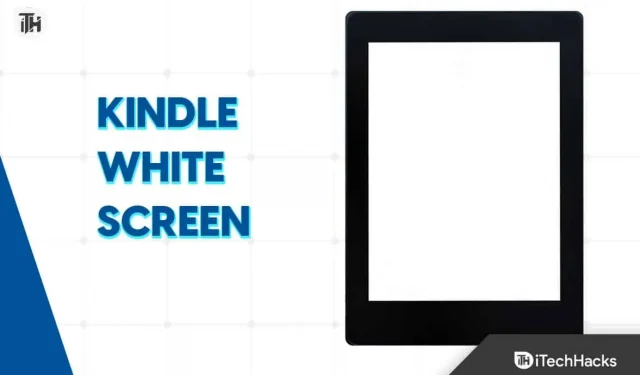
„Kindle“ yra išskirtinis „Amazon“ produktas, kurį galima įsigyti per jų svetainę arba programą mobiliesiems. Indijoje Kindle Paperwhite 10th Gen E-Reader kainuoja 7999 rupijas. Mažame ir kompaktiškame joje galima laikyti tūkstančius knygų (ir iliustruotų, ir neiliustruotų). Jokiu būdu negalite neštis visų savo mėgstamų knygų keliaudami ar už savo namų ribų.
Naudodami „Kindle“ jums niekada nereikės jaudintis, kad vėl prarasite Agatos Christie paslaptis ar Šekspyro pjeses. Bet ką daryti, jei jis neveikia tinkamai, kol skaitote savo mėgstamą kilmingąjį?
Na, leiskite man pasakyti, kad pastaruoju metu daugeliui vartotojų iškyla „Kindle White Screen“ problema, dėl kurios daugelis pradėjo kaltinti „Amazon“. Taigi, jei jūs susiduriate su ta pačia problema, nustokite kaltinti kitus ir atlikite toliau nurodytus pataisymus.
Kas sukelia „Kindle“ balto ekrano problemą?
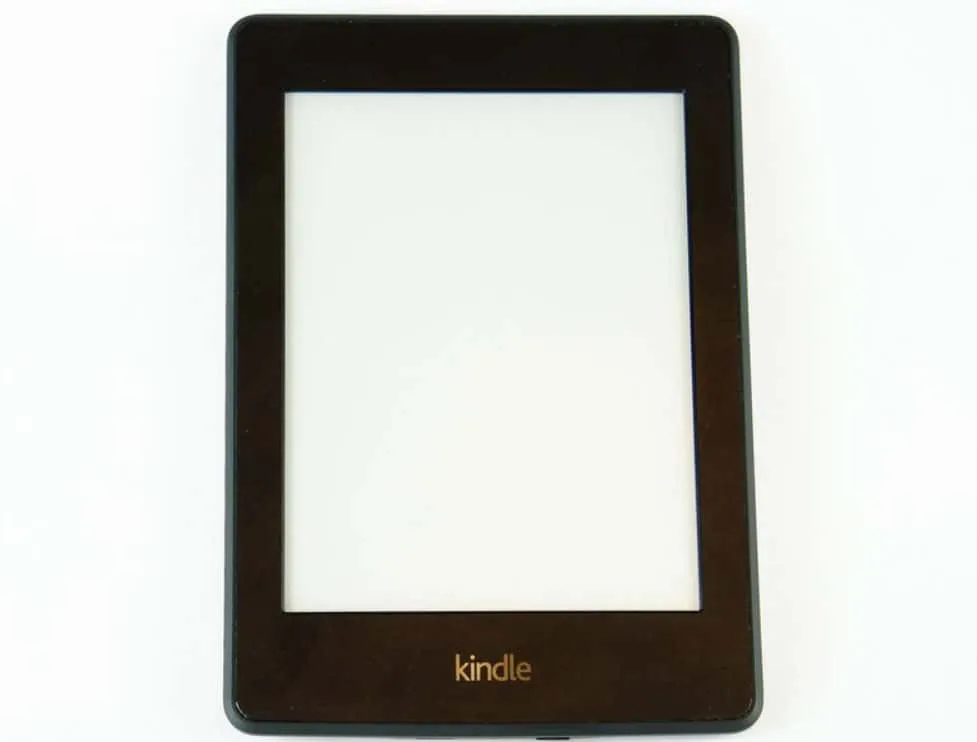
„Kindle White“ ekranus ir nereaguojančius įrenginius dažniausiai sukelia viena iš šių problemų:
- Kadangi „Kindles“ apdorojimo galia yra ribota, juos lengva perkrauti. Daugeliu atvejų tai įvyksta lankantis tinklalapiuose naudojant naršyklę.
- Jei į „Kindle“ įkeliama per daug duomenų, jie gali užšalti, o tai gali sukelti „Kindle“ balto ekrano problemą. Tas pats dažniausiai nutinka naudojant interneto naršyklę.
- „Kindles“ gali užšalti, jei senka baterija, nes sumažėja procesoriaus galia.
- Baltas ekranas gali atsirasti dėl programinės įrangos problemų arba jei funkcija, kurią bandote naudoti, nepalaikoma.
Kaip išspręsti „Kindle“ balto ekrano problemą
Štai keletas sprendimų, galinčių išspręsti „Kindle White Screen“ problemą. Todėl patikrinkime juos:
Iš naujo paleiskite „Kindle“.
Norint išspręsti „Kindle“ problemą, geriausia jį paleisti iš naujo. Bet kokiu atveju nustatymas iš naujo yra greitas ir paprastas procesas, neištrinantis jokių duomenų. Galite duoti porą minučių, kad atšaltų, bet nereikia laukti, kol atšals.
Jei „Kindle“ nereaguoja, paspauskite ir palaikykite maitinimo mygtuką, kol pamatysite, kad ekranas mirksi, tada atleiskite. Jis bus paleistas iš naujo ir vėl galėsite pradėti skaityti.
Priverstinis perkrovimo įrenginys

Tereikia trijų žingsnių, kad priverstinai paleistumėte „Kindle“, kad jis vėl pradėtų veikti. Šis metodas taikomas visiems modeliams ir atkurs visas įrenginio funkcijas.
Norėdami paleisti iš naujo, apverskite „Kindle“ ir maždaug 15 sekundžių palaikykite maitinimo mygtuką, kitaip ekrane pasirodys dialogo langas. Kai tik pasirodo ekrano baltumas arba dialogo langas, paspauskite maitinimo mygtuką ir palaikykite 40 sekundžių. Kai atliksite šiuos veiksmus, „Kindle“ turėtų automatiškai paleisti iš naujo.
Įkraukite „Kindle“.
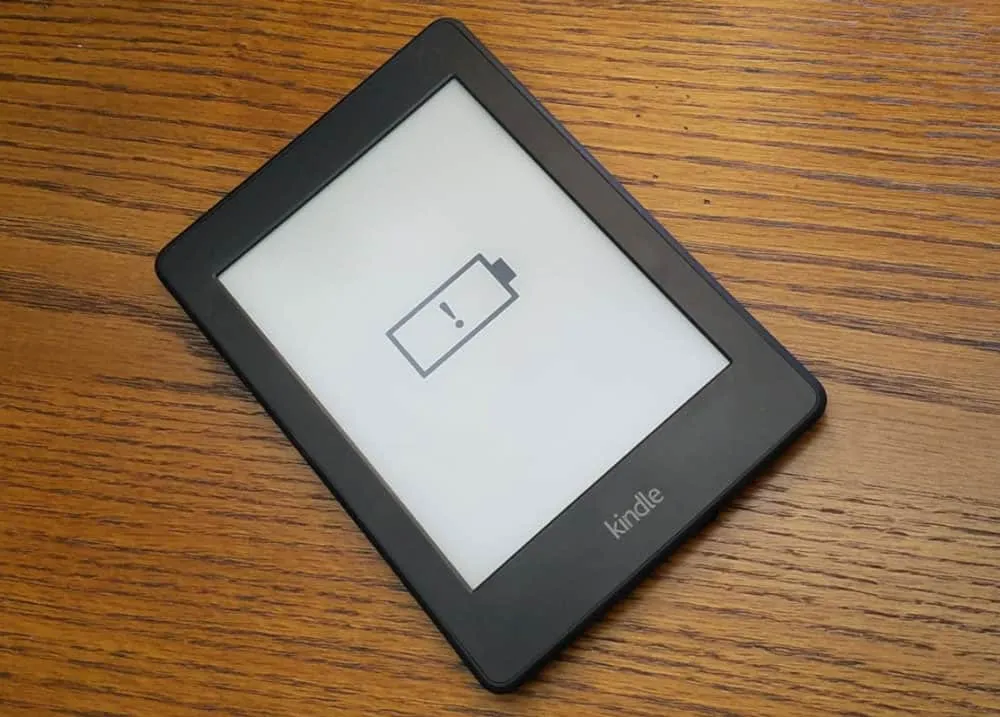
Kai kuriais atvejais „Kindle“ baterija gali būti trumpam ir turi būti visiškai įkrauta, kad ji vėl įsijungtų. Jei „Kindle“ neįsijungia arba rodomas tuščias baltas ekranas, pabandykite įkrauti įrenginį, kol jis bus visiškai įkrautas. Įkrovę maždaug 3 valandas, dešimt sekundžių palaikykite nuspaudę maitinimo mygtuką, kad iš naujo paleistumėte „Kindle“ ir įjungtumėte.
Atnaujinkite programinę-aparatinę įrangą
Dėl pasenusios programinės įrangos jūsų įrenginyje gali kilti pasikartojančių balto ekrano problemų. Tada siūlome iš naujo paleisti „Kindle“ ir pabandyti atnaujinti programinę-aparatinę įrangą, jei nė vienas iš pirmiau minėtų būdų neveikia.
Eikite į „Amazon“ „Kindle“ programinės įrangos naujinimo puslapį ir atsisiųskite reikiamą programinės įrangos naujinimą. Tada galite vilkti programinės įrangos naujinimo failą iš „Windows“ kompiuterio į „Kindle“. Kitas žingsnis yra atjungti „Kindle“ nuo kompiuterio, tada atlikite šiuos veiksmus:
- Palieskite meniu (trys vertikalūs taškai) .
- Tada paspauskite Nustatymai > Meniu (trys vertikalūs taškai).
- Galiausiai paspauskite Update Your Kindle .
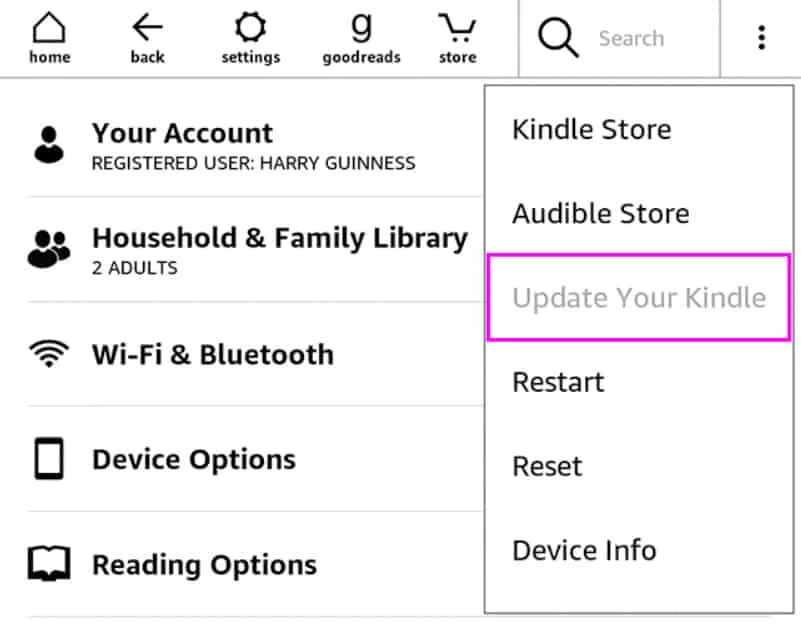
Atkurti „Kindle“ gamyklinius nustatymus
Jei jūsų „Kindle“ vis dar kyla užšalimo problemų, gali tekti iš naujo nustatyti gamyklinius nustatymus. Tai atlikę, turėsite iš naujo prijungti „Kindle“ prie „Amazon“ paskyros ir iš naujo atsisiųsti knygas. Norėdami atkurti gamyklinius „Kindle“ nustatymus, atlikite šiuos veiksmus:
- Braukite žemyn ir bakstelėkite Greiti veiksmai arba meniu .
- Po to paspauskite mygtuką Nustatymai arba Visi nustatymai .
- Dabar eikite į „Įrenginio parinktys“ arba „Meniu“ > „Reset“ (senesniuose įrenginiuose dar kartą pasirinkite „ Reset Device“ ).
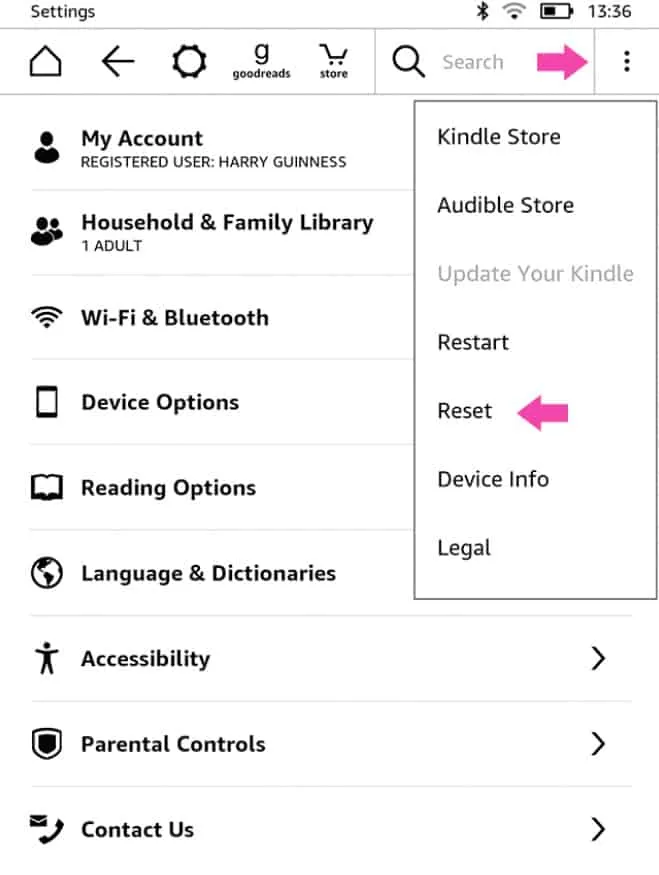
- Galiausiai spustelėkite TAIP .
Susisiekite su „Amazon Kindle“ klientų aptarnavimo tarnyba
Vykdykite šias instrukcijas, kad susisiektumėte su „Amazon“ klientų aptarnavimo tarnyba, jei visa kita nepavyks:
- Apsilankykite Amazon.com ir prisijunkite.
- Peržiūrėkite „Amazon“ palaikymo puslapį.
- Pasirinkite „Kindle“, „Fire“ arba „Alexa“ įrenginį .
- Pasirinkite įrenginio tipą.
- Kitas žingsnis yra problemos pasirinkimas; pasirinkite bet kurią norimą problemą
- Atsakydami į jūsų klausimą pamatysite mygtuką, kuriame sakoma, man reikia daugiau pagalbos . Spustelėkite šį mygtuką.
- Pamatysite ekraną, kuriame bus teikiamas pokalbių arba telefono palaikymas.
- Pasirinkę pokalbio parinktį, galite kalbėtis su robotu ir galiausiai pasiekti tikrą asmenį klientų aptarnavimo skyriuje. Tačiau kai pasirenkate atidaryti telefoną, įveskite savo numerį ir su jumis bus nedelsiant susisiekta.
Apibendrinant
Taigi, tai viskas, ką turime jums, kaip išspręsti „Kindle White Screen“ problemą . Tikimės, kad anksčiau šiame straipsnyje paminėti trikčių šalinimo veiksmai jums padėjo. Jei jums reikia daugiau pagalbos, pakomentuokite žemiau ir praneškite mums.
- Kaip ištaisyti baltąjį mirties ekraną paleidžiant „Windows 11“.
- Kaip ištaisyti televizoriaus statinį – ekranas, triukšmas, perdanga, efektas
- Kaip pašalinti užrašus „iPhone“ ekrano kopijoje
- Kaip ištaisyti „Windows 11 Blue Screen of Death“ klaidas
- Pataisykite Hogwarts Legacy juodą ekraną po paleidimo sistemoje „Windows 10/11“.
- Kaip pataisyti „Samsung“ televizoriaus pusės ekrano tamsumą vienoje pusėje
Parašykite komentarą